电脑共享网络网关设置方法?遇到问题如何解决?
游客 2025-04-22 14:20 分类:网络常识 6
在当今互联网时代,共享网络是常见的需求,无论是在办公室、家庭还是公共场合,网络共享能够让多台设备连接互联网,提高网络资源的利用率。然而,在设置共享网络网关的过程中,我们可能会遇到各种问题。本文将全面介绍电脑共享网络网关的设置方法,并针对可能出现的问题提供解决方案。
一、电脑共享网络网关的设置步骤
1.1创建临时网络
我们需要在一台已经连接到互联网的电脑上创建一个临时网络。通过以下步骤进行操作:
点击“开始”菜单,选择“设置”。
进入“网络和互联网”,选择“移动热点”。
将“移动热点”开关打开,设置好网络名称(SSID)和密码。
确认网络创建成功后,其他设备就能通过这个临时热点连接网络。
1.2设置网络共享
接下来,我们需要在该电脑上设置网络共享,以允许其他设备通过它上网。
右键点击网络图标,选择“打开网络和共享中心”。
在弹出的窗口中,选择“更改适配器设置”。
找到你正在使用的网络连接,右键点击选择“属性”。
在“共享”标签页中,勾选“允许其他网络用户通过此计算机的Internet连接来连接”并选择“家庭网络连接”的网络类型。
点击“确定”保存设置。
1.3连接到共享网络
其他设备根据操作系统不同,可能需要进行稍微不同的操作来连接到这个共享网络。一般来说,只需找到我们之前设置的网络名称,输入密码即可连接。
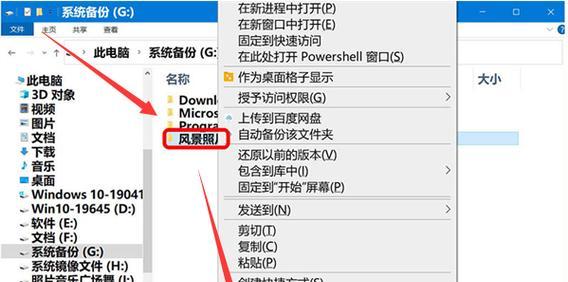
二、遇到问题的解决方法
2.1无法创建临时网络
如果无法创建临时网络,可能是因为相关服务未启动或者驱动程序问题。
检查网络适配器的驱动程序是否是最新的,必要时进行更新。
确认“Internet连接共享”服务是否已启动。可以通过“服务”程序查看,如果未启动,右键选择“启动”。
2.2网络共享设置无效
如果设置了网络共享但是其他设备仍然无法上网,可能需要检查以下几个方面:
确认共享电脑本身的网络连接是否正常。
检查其他设备的网络设置,是否正确连接到了共享网络。
重启路由器和共享电脑可能有助于解决临时的网络问题。
2.3其他设备无法连接共享网络
如果其他设备无法连接到共享网络,可能是网络加密类型不匹配或密码错误。
检查网络加密类型是否为设备所支持的类型,如WEP、WPA2等。
确认输入的网络密码无误,并尝试重启共享网络。

三、其他相关知识
3.1有线网络共享
除了无线网络共享之外,有线网络同样可以通过网络适配器之间的桥接来进行共享。这在办公室中尤其常见。
3.2共享网络的安全性
共享网络虽然方便,但也存在安全风险。建议:
设置复杂的密码,定期更换。
使用加密性较强的网络类型,如WPA2或WPA3。
尽量不要在共享网络中传输敏感信息。
3.3网络共享的限制
并非所有的网络连接都可以共享。某些网络连接可能有相关策略限制,无法开启共享功能。

四、
电脑共享网络网关的设置并不复杂,主要分为创建临时网络、设置网络共享以及连接共享网络三个步骤。遇到问题时,通过检查网络适配器驱动、服务状态、网络设置等方法通常都能解决。了解共享网络的潜在风险及限制,采取适当的安全措施,也是保障网络安全的重要环节。
通过以上步骤和建议,你可以轻松实现电脑网络共享,享受互联网带来的便捷。如果在操作过程中有任何疑问,欢迎提出,我们将尽力为您提供帮助。
版权声明:本文内容由互联网用户自发贡献,该文观点仅代表作者本人。本站仅提供信息存储空间服务,不拥有所有权,不承担相关法律责任。如发现本站有涉嫌抄袭侵权/违法违规的内容, 请发送邮件至 3561739510@qq.com 举报,一经查实,本站将立刻删除。!
相关文章
- 平板如何制作电脑画板软件?有哪些步骤? 2025-04-22
- 电脑不开机时内存灯亮起的原因是什么? 2025-04-22
- 逆战电脑配置高却卡顿是什么原因?如何解决? 2025-04-22
- 电脑缩小软件的图标怎么没了?如何找回? 2025-04-22
- 新电脑拯救者系统图标丢失如何恢复? 2025-04-22
- 怎么能体验电脑游戏的声音?如何设置最佳音效? 2025-04-22
- 华为多屏协同如何在电脑上使用?使用中有哪些技巧? 2025-04-21
- 电脑出现飞行模式声音的原因是什么? 2025-04-21
- 电脑平车出现电流声音是什么原因?如何解决? 2025-04-21
- 电脑因停电黑屏后如何恢复正常? 2025-04-21
- 最新文章
-
- 联想笔记本的小红点怎么关闭?关闭小红点的正确步骤是什么?
- 笔记本电脑KBBL接口是什么?
- 华硕笔记本如何进入bios设置?
- 苹果笔记本盒盖状态下如何设置听音乐?
- 坚果投影仪推荐使用哪些播放器软件?如何下载安装?
- 倒持手机拍照的技巧和方法是什么?
- 电脑红绿黑屏怎么办解决?有哪些可能的原因?
- 联想电脑尖叫声音大解决方法?
- 如何设置投影仪进行墙面投影?
- 如何阅读电脑主机配置清单?哪些参数最重要?
- 假装拍照模块手机拍摄方法是什么?
- 监控维修笔记本电脑费用是多少?服务流程是怎样的?
- 笔记本电源键配置如何设置?设置中有哪些选项?
- 笔记本电脑键盘卡住怎么解开?解开后键盘是否正常工作?
- 超清小孔摄像头如何用手机拍照?操作方法是什么?
- 热门文章
- 热评文章
-
- 电脑黑屏问题如何快速解决?
- 三维家软件适合哪些笔记本电脑?运行三维家的配置要求是什么?
- 如何校准4K电脑显示器?
- 如何设置手机下放电脑的配置?配置设置的详细步骤是什么?
- 联想电脑点击图标自动删除是什么问题?如何解决联想电脑点击图标自动删除问题?
- 桌面充电状态无法关闭怎么办?如何彻底关闭?
- 电脑抖音切换视频黑屏原因?抖音切换视频时电脑黑屏解决方法?
- 大眼猫投影仪话筒匹配步骤?匹配失败如何解决?
- 野外使用拍照手机如何拍出好照片?
- 桌上投影仪如何设置隐藏画面?
- 哪个牌子的笔记本电脑像素最高?如何比较不同品牌?
- 手机蓝牙连接相机拍照的设置方法?
- 如何使用手机为落灰相机拍照?
- 联想340c笔记本重装系统步骤是什么?重装前需要准备什么?
- 投影仪对焦头拆卸步骤是什么?拆卸时应注意什么?
- 热门tag
- 标签列表

